Bài viết được tư vấn chuyên môn bởi ông Võ Văn Hiếu – Giám đốc kỹ thuật của Trung tâm sửa chữa điện lạnh – điện tử Limosa
Trung tâm sửa chữa điện lạnh – điện tử Limosa cung cấp cho bạn bài viết sau đây nhằm hướng dẫn in 2 mặt máy in canon 6230 một cách chi tiết và dễ hiểu nhất. Mọi thông tin chi tiết xin vui lòng liên hệ với chúng tôi để có thể được đội ngũ nhân viên nhiệt tình tư vấn hỗ trợ cho khách hàng.
>>> Xem thêm: Dịch vụ sửa máy in tại nhà giá rẻ của Limosa

MỤC LỤC
1. Hướng dẫn in 2 mặt máy in canon 6230 chi tiết
Để in 2 mặt văn bản hoặc tài liệu trên máy in, bạn có thể tuân theo các hướng dẫn in 2 mặt máy in canon 6230 sau:
Bước 1: Mở tài liệu bạn muốn in trên máy tính và chọn tùy chọn in. Đảm bảo rằng bạn đã cài đặt máy in Canon 6230 là máy in mặc định.
Bước 2: Trong tùy chọn in, chọn “Properties” hoặc “Printing Preferences” (Tùy chỉnh in) để mở cửa sổ cài đặt in.
Bước 3: Tìm và chọn tùy chọn “Duplex Printing” hoặc “Print on Both Sides” (In 2 mặt) trong cửa sổ cài đặt in. Thông thường, bạn có thể tìm thấy tùy chọn này trong tab “Layout” hoặc “Finishing” (Kết thúc).
Bước 4: Tiếp theo, bạn có thể lựa chọn cách in 2 mặt của bạn. Một số máy in có tùy chọn in tự động 2 mặt (duplex), trong khi các máy in khác yêu cầu bạn in trang mặt trước (mặt 1), sau đó lấy các trang đã in và đặt lại vào khay giấy để in trang mặt sau (mặt 2).
Bước 5: Sau khi bạn đã chọn tùy chọn in 2 mặt phù hợp, nhấn “OK” để lưu cài đặt và đóng cửa sổ cài đặt in.
Bước 6: Tiếp theo, bạn có thể kiểm tra trước trước khi in để đảm bảo rằng tài liệu của bạn sẽ được in đúng trang mặt trước và mặt sau.
Bước 7: Cuối cùng, nhấn nút “Print” (In) để máy in Canon 6230 bắt đầu quá trình in ấn 2 mặt.

2. Lưu ý an toàn khi sử dụng hướng dẫn in 2 mặt máy in canon 6230
- Đọc kỹ hướng dẫn: Trước khi bắt đầu sử dụng tính năng in 2 mặt trên máy in Canon 6230, hãy đọc kỹ hướng dẫn in 2 mặt máy in canon 6230. Điều này giúp bạn hiểu rõ về các chức năng và quy trình cần thực hiện.
- Sử dụng giấy in phù hợp: Đảm bảo sử dụng loại giấy in phù hợp và được khuyến nghị cho việc in 2 mặt. Chọn giấy in chất lượng tốt để đảm bảo bản in đẹp và không gây tắc nghẽn máy in.
- Kiểm tra trước khi in: Trước khi in 2 mặt, hãy kiểm tra trước tài liệu để đảm bảo rằng nó đã được sắp xếp đúng thứ tự và không có trang bị thiếu. Điều này giúp tránh việc in sai hoặc bị thiếu trang.
- Đặt đúng hướng trang: Khi lấy các trang đã in mặt trước để đặt lại vào khay giấy để in mặt sau, hãy đảm bảo đặt đúng hướng trang. Theo dõi ký hiệu hoặc hướng dẫn trên máy in để đảm bảo việc đặt trang đúng cách.
- Đợi cho đến khi hoàn thành: Khi in 2 mặt, hãy kiên nhẫn chờ đến khi máy in hoàn thành quá trình in và bàn giao các trang in mặt sau. Đừng cố gắng lấy trang in khi máy đang hoạt động, để tránh việc gây tổn hại cho máy hoặc làm mất trật tự của trang in.
- Vệ sinh và bảo dưỡng: Thường xuyên vệ sinh và bảo dưỡng máy in Canon 6230 để đảm bảo hoạt động ổn định. Theo hướng dẫn của nhà sản xuất để làm sạch máy in và thay thế các bộ phận khi cần thiết.
- Không gian làm việc an toàn: Đảm bảo rằng không gian làm việc xung quanh máy in được sạch sẽ và không có vật cản gây cản trở hoạt động của máy. Tránh để các vật liệu dễ cháy, chất lỏng hoặc các vật thể lạ gần máy in để tránh nguy cơ cháy nổ hoặc hỏa hoạn.
- Điều chỉnh cài đặt theo nhu cầu: Trong các cài đặt máy in, bạn có thể điều chỉnh tốc độ in, chất lượng in và các tùy chọn khác phù hợp với nhu cầu của bạn. Tuy nhiên, hãy lưu ý rằng việc tăng tốc độ in có thể ảnh hưởng đến chất lượng bản in.
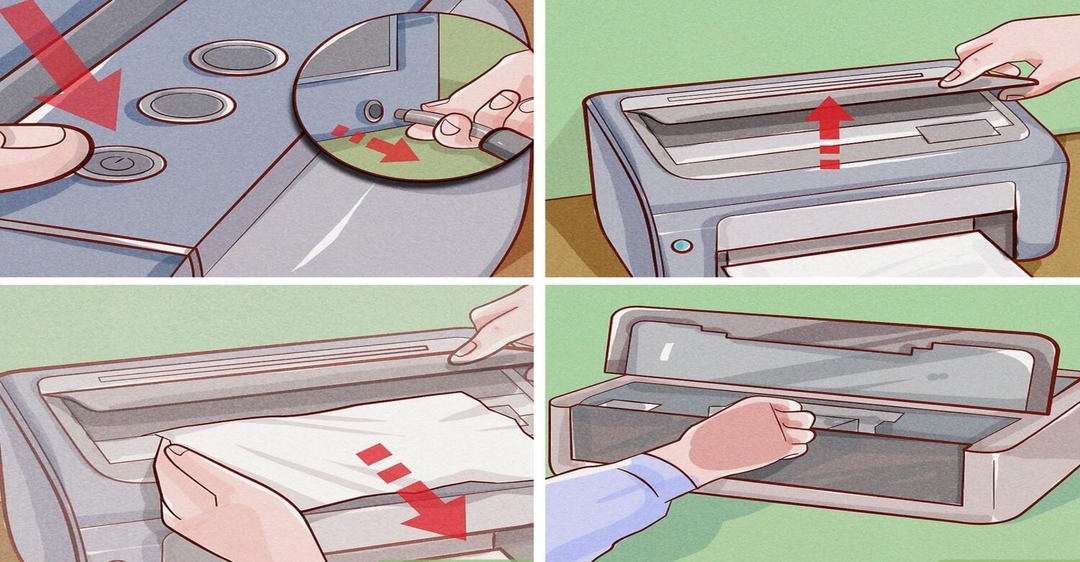
3. Cách vệ sinh máy in canon 6230
- Tắt nguồn: Trước khi bắt đầu quá trình vệ sinh, hãy đảm bảo tắt máy in và ngắt nguồn điện.
- Vệ sinh bề mặt ngoài: Sử dụng một khăn mềm và nhẹ ướt nhẹ với nước sạch hoặc dung dịch làm sạch không chứa cồn để lau sạch bề mặt ngoài của máy in. Tránh sử dụng chất tẩy rửa mạnh hoặc chất chà nhám để tránh gây hỏng hoặc trầy xước bề mặt.
- Vệ sinh khay giấy: Gỡ bỏ khay giấy từ máy in và lấy bất kỳ giấy hoặc mảnh giấy nào bị kẹt hoặc dính trong khay. Sử dụng khăn mềm hoặc cọ mềm để loại bỏ bụi và mảnh giấy từ khay giấy.
- Vệ sinh trục cuộn giấy: Kiểm tra trục cuộn giấy để xem có bất kỳ chất cặn hoặc giấy rách nào dính vào. Nếu có, sử dụng khăn mềm hoặc cọ mềm để làm sạch nhẹ nhàng.
- Vệ sinh đầu in: Sử dụng bông mềm hoặc cọ mềm để làm sạch nhẹ nhàng đầu in. Đảm bảo không có bụi, mảnh giấy hoặc chất cặn nằm trên đầu in. Lưu ý không chạm vào bộ phận kim loại của đầu in để tránh gây hư hỏng.
- Xử lý mực thải: Nếu máy in có chức năng xử lý mực thải tự động, hãy kiểm tra và xử lý thường xuyên. Điều này giúp đảm bảo rằng mực thải không làm tắc nghẽn đầu in và ảnh hưởng đến chất lượng in.
- Vệ sinh trình điều khiển: Kiểm tra trình điều khiển máy in và đảm bảo rằng nó không bị bám bẩn. Nếu cần thiết, sử dụng bông mềm hoặc cọ mềm để làm sạch nhẹ nhàng.
- Xử lý mực thừa: Kiểm tra mực thừa trong máy in và xử lý theo hướng dẫn của nhà sản xuất. Điều này giúp tránh tràn mực và tình trạng lây lan mực không mong muốn.
- Đọc hướng dẫn: Hãy đọc kỹ hướng dẫn sử dụng của máy in để biết thêm thông tin về việc vệ sinh và bảo dưỡng máy một cách chính xác.
Bằng cách tuân thủ các hướng dẫn in 2 mặt máy in canon 6230 mà Trung tâm sửa chữa điện lạnh – điện tử Limosa đề cập ở bài viết trên, bạn có thể sử dụng tính năng in 2 mặt trên máy in Canon 6230 một cách an toàn và tiện lợi. Nếu có bất kì câu hỏi nào, xin hãy gọi đến HOTLINE 1900 2276 để đội ngũ nhân viên hỗ trợ bạn.

 Thời Gian Làm Việc: Thứ 2 - Chủ nhật : 8h - 20h
Thời Gian Làm Việc: Thứ 2 - Chủ nhật : 8h - 20h Hotline: 1900 2276
Hotline: 1900 2276




